Ni rahisi kuunda picha na rangi ya uwazi kwa kutumia Adobe Photoshop. Hii inaweza kuhitajika, kwa mfano, kwa nembo ambayo baadaye itawekwa juu ya picha anuwai. Ili usikate asili kutoka kwa nembo kwa kila kielelezo, unaweza kufanya picha yake katika muundo wa.

Muhimu
Zana: Adobe Photoshop
Maagizo
Hatua ya 1
Unda picha au ufungue iliyomalizika katika Adobe Photoshop (Ctrl + O).

Hatua ya 2
Kisha unda safu tupu. Ili kufanya hivyo, nenda kwenye menyu ya "Tabaka", fungua menyu ndogo "Mpya" na uchague "Tabaka". Dirisha litaonekana ambalo unaweza kuweka vigezo vya mwanzo vya safu, kama aina ya mwingiliano, rangi, opacity na zingine. Acha kila kitu jinsi ilivyo na bonyeza "Sawa".
Au bonyeza kitufe karibu na takataka kwenye jopo la tabaka.
Hatua ya 3
Panua palette ya tabaka. Ili kufanya hivyo, chagua "Tabaka" (F7) kutoka kwenye menyu ya "Dirisha".
Hatua ya 4
Safu uliyounda itakuwa iko juu inayoitwa "Tabaka 1". Buruta na panya chini ya safu ya chini. Ukishindwa, basi safu ya chini imefungwa. Fungua na ujaribu tena.
Ili kufungua safu, bonyeza-bonyeza juu yake na bonyeza "OK" kwenye dirisha linalofungua.
Hatua ya 5
Hakikisha safu mpya ina usuli wa uwazi. Unaweza kujua kwa ikoni yake kwenye palette ya tabaka: picha ya uwazi katika Adobe Photoshop inaashiria mchoro unaofanana na chessboard. Ikiwa sivyo, chagua safu na panya, kisha chagua picha nzima ("Uchaguzi" - "Wote"), na bonyeza "Del" kwenye kibodi yako.

Hatua ya 6
Kutoka kwenye menyu ya Faili, nenda kwenye Hifadhi kwa Wavuti na Vifaa. Dirisha lenye mipangilio mingi litafunguliwa. Chagua umbizo la.
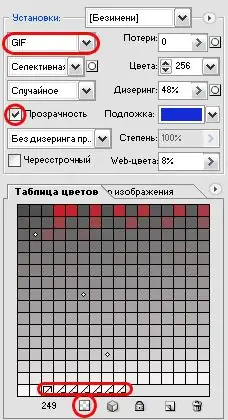
Hatua ya 7
Chagua rangi unayotaka kuifanya iwe wazi na zana ya Eyedropper. Vinginevyo, unaweza kuchagua rangi kutoka kwa jopo la Jedwali la Rangi. Jopo hili linaonyesha rangi zote ambazo ziko kwenye hati.
Hatua ya 8
Mara tu ukichagua rangi, pata kitufe kilichotiwa alama na duara nyekundu na ubonyeze. Kitufe hiki hubadilisha rangi iliyochaguliwa kuwa uwazi.
Hatua ya 9
Ikiwa hautaki kutengeneza moja, lakini rangi kadhaa au vivuli wazi, endelea kuchagua swatches na eyedropper (au kwenye jedwali la rangi) na ubadilishe kuwa wazi kwa kutumia kitufe hapo juu.
Mabadiliko yote yanayoathiri picha yanaonyeshwa kwa wakati halisi kwenye dirisha maalum ambalo linachukua sehemu ya simba ya nafasi ya kazi. Kwa hivyo unaweza kudhibiti kila hatua ya mchakato huu.
Hatua ya 10
Unaporidhika na matokeo, bonyeza "Hifadhi", baada ya hapo dirisha litafunguliwa hukuruhusu kutaja mahali ambapo picha iliyomalizika inapaswa kuhifadhiwa. Chagua saraka na bonyeza "Hifadhi".






